随着Windows10的广泛应用,越来越多的人希望能够快速、便捷地安装Windows10操作系统。本文将教您如何使用U盘进行启动安装,帮助您轻松搭建属于自己的电脑系统。
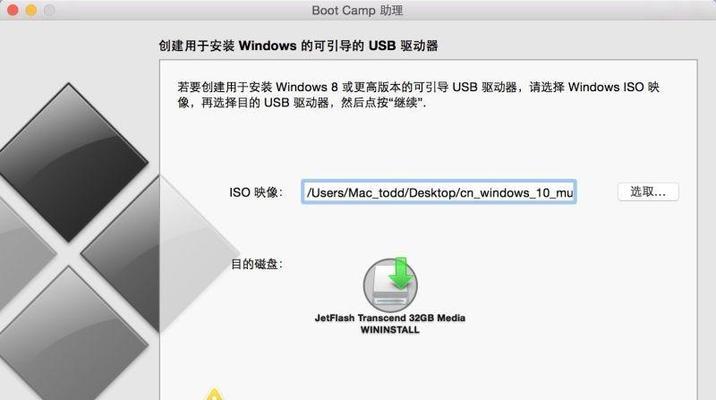
准备一个可用的U盘
在开始U盘启动安装前,首先需要准备一个可用的U盘。可以选择容量大于8GB的U盘,并确保其中没有重要数据,因为安装过程中会将U盘上的所有数据清空。
下载Windows10镜像文件
在启动安装前,需要先下载Windows10的镜像文件。可以从微软官方网站或其他可信赖的渠道下载到最新版本的Windows10镜像文件。
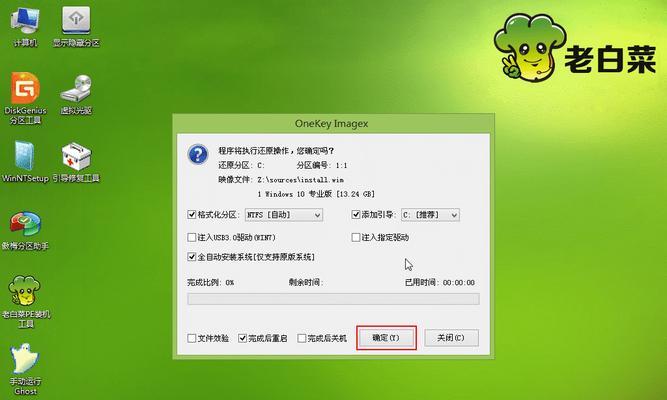
制作U盘启动盘
将准备好的U盘插入电脑,并使用专业的工具制作U盘启动盘。常用的工具包括Rufus、WindowsUSB/DVDDownloadTool等。选择合适的工具,按照提示将镜像文件写入U盘。
设置电脑启动顺序
在进行U盘启动安装前,需要进入电脑的BIOS设置,将U盘设为首选启动设备。具体操作可参考电脑说明书或百度搜索对应电脑品牌的BIOS设置方法。
重启电脑并开始安装
设置好启动顺序后,重启电脑。此时电脑会自动从U盘启动,进入Windows10的安装界面。按照提示选择语言、时间等基本设置,并点击“安装”按钮开始安装。

选择安装方式
在安装界面中,需要选择安装方式。可以选择保留个人文件和应用程序,或者全新安装。根据自己的需求选择适合的安装方式,并点击“下一步”。
等待安装完成
点击“下一步”后,系统将自动进行安装。这个过程可能需要一段时间,请耐心等待。期间不要强制重启电脑或断开电源。
设置个人偏好
在安装完成后,系统会要求您进行一些个人偏好的设置,包括网络连接、账户登录、隐私设置等。按照个人需求进行设置,并点击“下一步”。
安装常用软件
安装完成后,系统将会自动进入桌面界面。接下来可以根据个人需求,下载并安装常用软件,如浏览器、办公软件等。
更新系统补丁
在安装完常用软件后,需要立即更新系统补丁。打开Windows10的设置界面,选择“更新和安全”,点击“检查更新”按钮,并等待系统自动下载并安装补丁。
设置系统防护
除了更新系统补丁,还需要设置系统的防护措施。可以在设置界面中选择“Windows安全性”,开启WindowsDefender等防病毒软件,并进行相关设置。
激活Windows10
安装完成后,需要激活Windows10系统。在设置界面中选择“更新和安全”,点击“激活”按钮,并按照提示完成激活过程。
备份重要文件
在系统搭建完成后,建议立即备份重要文件。可以使用外接硬盘或云存储等方式,将重要文件备份至其他存储设备中,以免数据丢失。
个性化设置
完成了系统的基础安装后,可以进行个性化设置。可以更改桌面壁纸、安装自己喜欢的主题、调整系统配色等,让系统更符合个人喜好。
享受Windows10系统
经过以上的步骤,您已经成功地使用U盘启动安装了Windows10系统。现在,您可以尽情享受Windows10带来的便利与乐趣了!
通过本文的教程,您学会了如何使用U盘进行Windows10的启动安装。这种方法方便快捷,适用于各种电脑品牌和型号。希望本文对您有所帮助,祝您成功搭建自己的电脑系统!

























